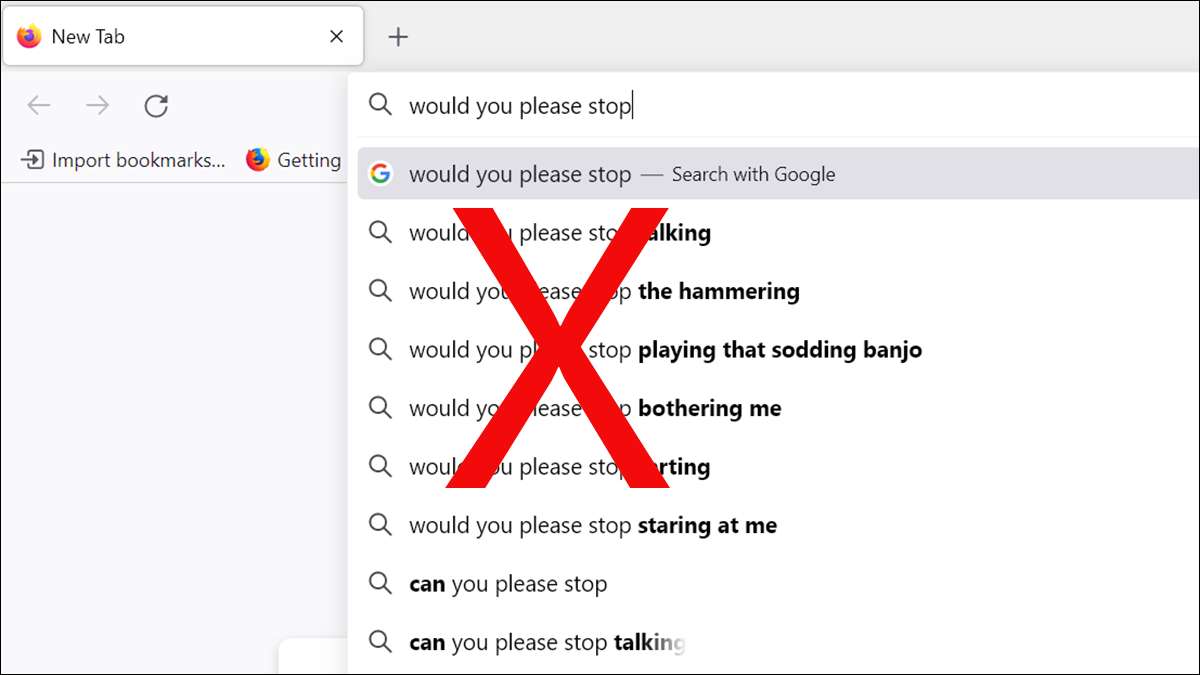
Quando si digita una query di ricerca nella barra degli indirizzi di Mozilla Firefox, vedi vari suggerimenti di ricerca appaiono sotto la tua query. Se non trovi utili questi suggerimenti, puoi spegnerli. Ti mostreremo come.
Firefox ti dà opzioni
In Firefox, è possibile disabilitare i suggerimenti per la ricerca della barra degli indirizzi per qualsiasi motore di ricerca che usi . Ciò include Google, Bing, Dursduckgo e qualsiasi altro motore di ricerca che potresti aver aggiunto.
Inoltre, è possibile disattivare selettivamente i suggerimenti di ricerca. Ciò significa che puoi continuare a ottenere suggerimenti in, ad esempio, windows privato, mentre li bloccano in finestre regolari.
IMPARENTATO: Come aggiungere qualsiasi motore di ricerca al tuo browser Web
Disattiva suggerimenti di ricerca in Firefox su Desktop
Per disabilitare suggerimenti di ricerca indesiderati in Firefox sul tuo computer Windows, Mac, Linux o Chromebook, in primo luogo, aprire Firefox sul tuo computer.
Nell'angolo in alto a destra di Firefox, fare clic sulle tre linee orizzontali.
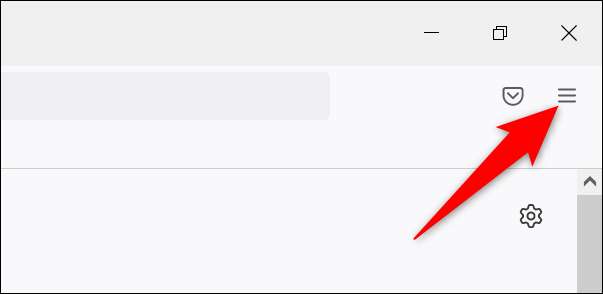
Dal menu che si apre dopo aver fatto clic sulle tre linee orizzontali, selezionare "Impostazioni".
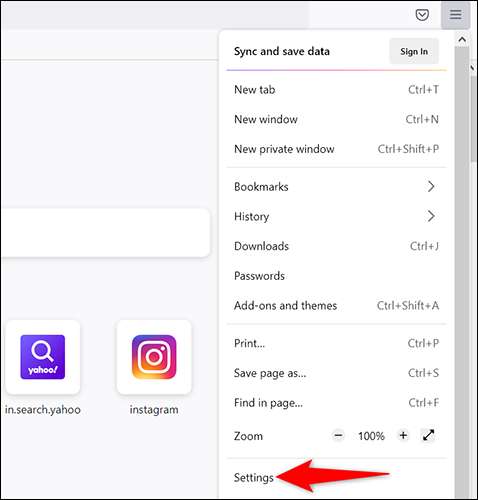
Nella pagina "Impostazioni", dalla barra laterale a sinistra, selezionare "Ricerca".
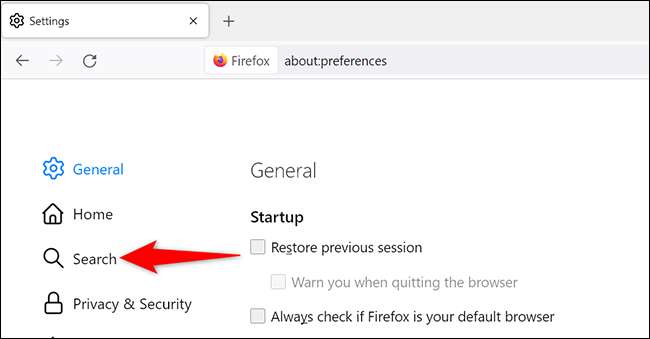
Nel riquadro destro, scorrere verso il basso fino alla sezione "Suggerimenti di ricerca". In questa sezione, disabilita il "Mostra suggerimenti di ricerca nell'opzione delle barre dell'indirizzo".
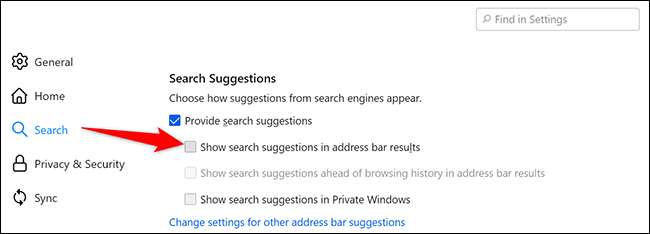
Consiglio: Per disabilitare altri suggerimenti nella barra degli indirizzi, ad esempio suggerimenti sulla cronologia di navigazione, fare clic su "Modifica impostazioni per l'opzione Altre suggerimenti della barra degli indirizzi" e quindi configurare le opzioni lì.
Per disabilitare i suggerimenti di ricerca nelle finestre private di Firefox, spegnere anche il "Mostra suggerimenti di ricerca in Windows Private Windows". Se questa opzione è già disattivata, non devi fare nulla.
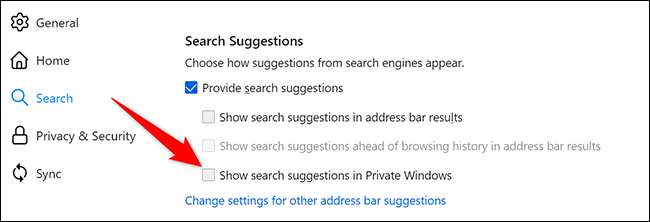
Firefox salverà automaticamente le tue modifiche.
E questo è tutto. D'ora in poi, non sarai disturbato dai suggerimenti automatici digitando una query nella barra degli indirizzi di Firefox. Puoi anche Disabilita le estensioni raccomandate in Firefox Se quelli ti stanno infastidendo anche tu.
IMPARENTATO: Come disabilitare le estensioni raccomandate in Firefox
Disattiva suggerimenti di ricerca in Firefox su Android
Per disabilitare i suggerimenti di ricerca nell'app Android di Firefox, apri l'app Firefox sul tuo telefono.
Nell'angolo in alto a destra di Firefox, tocca i tre punti.
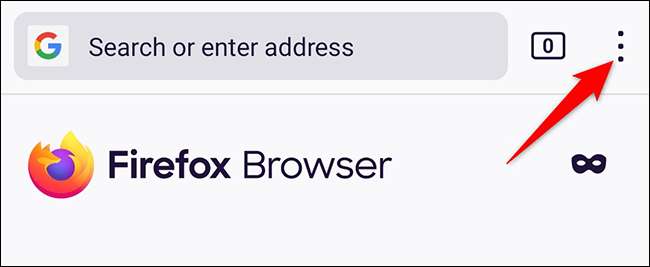
Dal menu a tre punti, selezionare "Impostazioni".
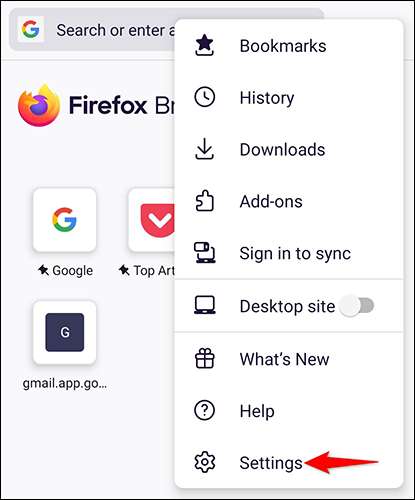
Nella pagina "Impostazioni", selezionare "Cerca".
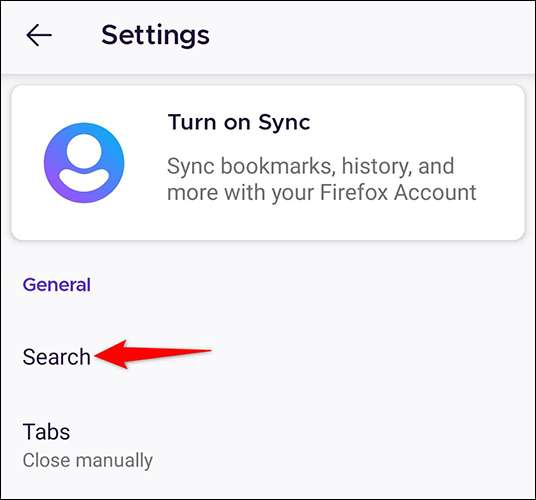
Scorri la pagina "Cerca" che si apre fino in fondo. In basso, disabilita l'opzione "Mostra suggerimenti di ricerca".
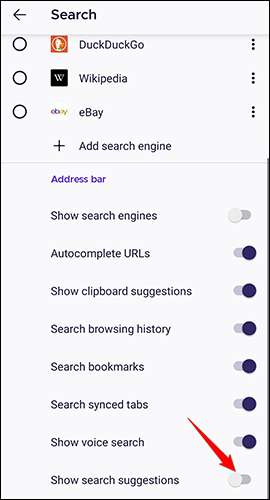
E sei tutto impostato. Non vedrai più suggerimenti di ricerca a Firefox sul tuo telefono.
Lo sapevi che puoi Prendi gli screenshot di Window Incognito a Firefox su Android?
IMPARENTATO: Come prendere gli screenshot nelle schede Incognito Chrome e Firefox su Android
Disattiva suggerimenti di ricerca in Firefox su iPhone e iPad
Puoi liberarti dei suggerimenti di ricerca a Firefox sul tuo iPhone e iPad.
Per farlo, in primo luogo, lancia Firefox sul tuo telefono. Nell'angolo in basso a destra di Firefox, tocca le tre linee orizzontali.
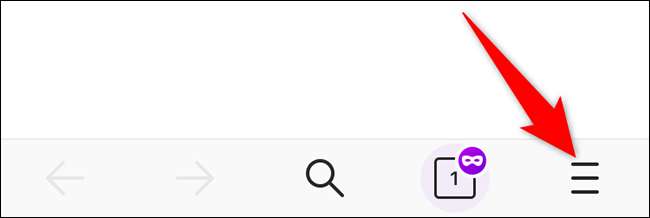
Dal menu che si apre dopo aver toccato le tre linee orizzontali, selezionare "Impostazioni".
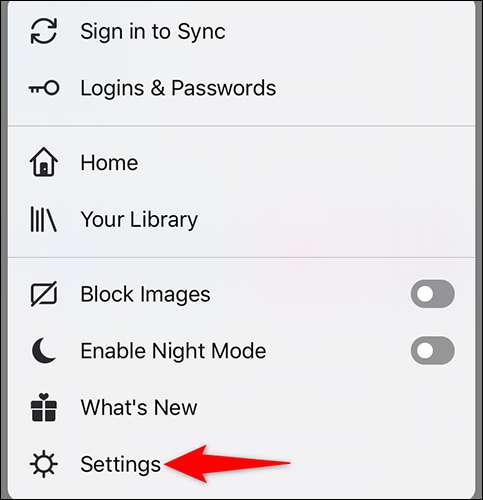
Nella pagina "Impostazioni", tocca "Cerca".
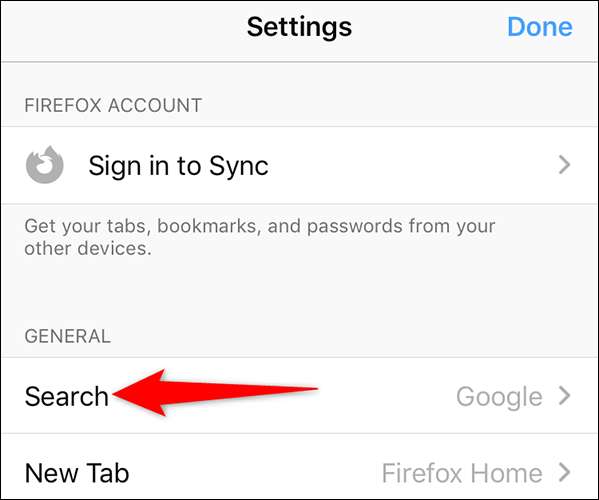
Nel menu "Search", attivare l'opzione "Mostra suggerimenti di ricerca".
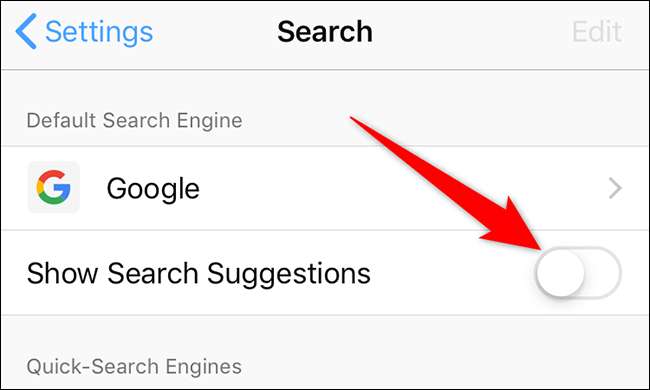
E hai liberato con successo dai fastidiosi suggerimenti automatici a Firefox!
Sei in cromo e vuoi Disabilita suggerimenti di ricerca dell'immagine ? Puoi farlo con alcuni clic facili!
IMPARENTATO: Come disabilitare le immagini nei suggerimenti di ricerca barra degli indirizzi di Chrome



![[Update: Mozilla Fixes Its Documentation] Firefox Now Sends Your Address Bar Keystrokes to Mozilla](https://cdn.thefastcode.com/static/thumbs/-update-mozilla-fixes-its-documentation-firefox-now-sends-your-address-bar-keystrokes-to-mozilla.jpg)



